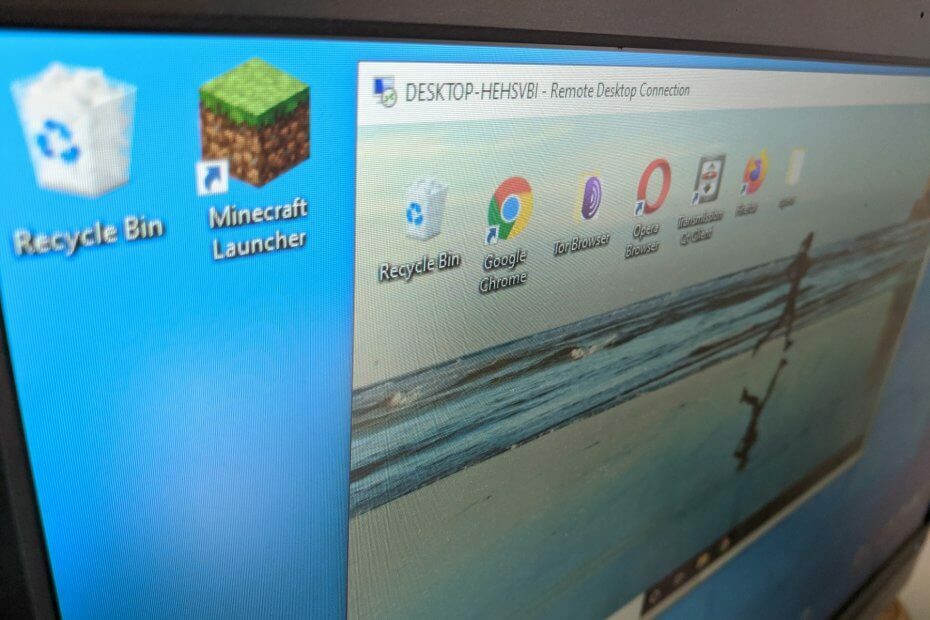- El Escritorio remoto es una característica muy útil, que nos permite controlar nuestra computadora desde otro dispositivo.
- Algunos factores pueden hacer que Escritorio remoto deje de funcionar, pero lea el artículo a continuación para encontrar muchas soluciones.
- Escribimos mucho más sobre Conexión de escritorio remoto por lo que sería útil marcar la página como favorita.
- Si experimentó algún otro error de Windows 10, debe consultar nuestro Errores de Windows 10 centro.

- Cifrado a nivel bancario y privacidad total
- Soporte multiplataforma para todos los principales sistemas operativos
- Transferencia de archivos rápida e intuitiva
- Bajo consumo de ancho de banda y rápida respuesta de ping
- Altas velocidades de fotogramas para facilitar la resolución de problemas
- Obtener Anydesk
Escritorio remoto es muy útil Windows 10 función, que nos permite controlar nuestra computadora desde otro dispositivo.
Por supuesto, requiere un conexión a Internet para que funcione, por lo que si su computadora no está correctamente conectada a Internet, no podrá utilizar esta función.
Sin embargo, incluso algunos otros factores podrían hacer que Escritorio remoto deje de funcionar, y hablaremos sobre estos problemas y sus soluciones en este artículo.
Hablando de problemas, muchos usuarios informaron los siguientes problemas:
-
Escritorio remoto no se puede conectar a la computadora remota por una de estas razones Windows 10
- A veces, puede recibir este mensaje de error en su PC. Si encuentra este problema, asegúrese de probar todas las soluciones de este artículo.
-
El cliente RDP de Windows 10 no funciona
- A veces, el cliente RDP no funciona en absoluto en su PC. Esto puede deberse a la configuración de su sistema. Para solucionarlo, asegúrese de estar utilizando una red privada.
-
RDP esta computadora no se puede conectar a la computadora remota
- Este es otro problema común con RDP. Para solucionar este problema, asegúrese de verificar tanto su antivirus como su firewall.
-
El escritorio remoto no funciona después de la actualización de Windows 10
- A veces, pueden surgir problemas con el Escritorio remoto después de instalar una actualización de Windows. Para solucionar el problema, simplemente elimine la actualización y se solucionará el problema.
-
No se puede conectar a una PC remota, por favor verifique que el Escritorio remoto esté habilitado
- Este es otro problema común con Escritorio remoto. Sin embargo, debería poder solucionar el problema con una de nuestras soluciones.
-
Las credenciales de escritorio remoto de Windows 10 no funcionaron
- Si encuentra este error en su PC, es posible que pueda solucionarlo simplemente eliminando sus credenciales guardadas.
-
El escritorio remoto no se puede conectar por error, el certificado caducó no es válido, en el tiempo asignado
- Hay varios errores que pueden aparecer al intentar utilizar la función de Escritorio remoto. Sin embargo, debería poder solucionarlos con una de nuestras soluciones.
-
El escritorio remoto no se conecta a Internet
- Este es otro problema relacionado con la función de Escritorio remoto. Si Remote Desktop no puede conectarse, asegúrese de verificar la configuración de su firewall y antivirus.
El escritorio remoto no se puede conectar a la computadora remota por una de estas razones:
- El acceso remoto al servidor no está habilitado
- La computadora remota está apagada
- La computadora remota no está disponible en la red
Estos pueden deberse a una conexión de red limitada, memoria insuficiente y configuraciones de firewall incorrectas.
Entonces, si no puede conectarse a Escritorio remoto en Windows 10, asegúrese de que su computadora no tenga ninguno de los problemas mencionados anteriormente.
¿Cómo soluciono problemas con el escritorio remoto en Windows 10?
1. Comprueba tu conexión a Internet

Como dije, se requiere Internet para que Escritorio remoto se conecte con el otro dispositivo. Por lo tanto, verifique si todo está bien con su conexión a Internet.
Si determina que tiene algunos problemas para conectarse a Internet, consulte nuestros artículos sobre problemas de Internet y Conexión a internet limitada en Windows 10, y es posible que encuentre la solución.
2. Compruebe si se permiten conexiones remotas
- Vaya a Buscar, escriba configuración remotay abierto Permitir conexiones remotas a su computadora.
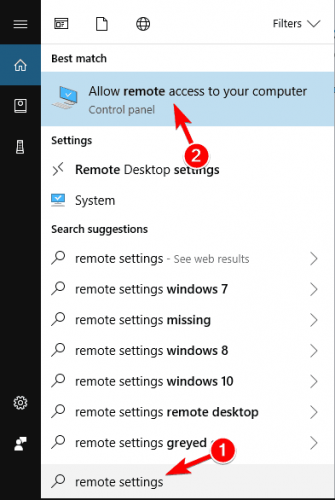
- Cheque Permitir conexiones remotas a esta computadora y haga clic en OK para guardar los cambios.
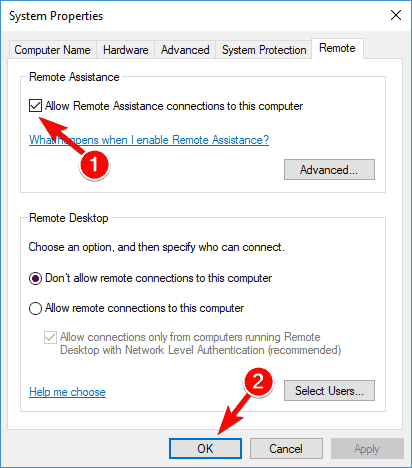
Al igual que debe permitir el escritorio remoto a través del firewall, también debe permitir las conexiones remotas en su computadora, si está utilizando esta función por primera vez.
Las conexiones remotas ahora están habilitadas y debería intentar conectarse de nuevo. También notamos otro posible problema que podría impedir el uso de Escritorio remoto.
Si la computadora a la que desea conectarse de forma remota está en el modo de suspensión o hibernación, la conexión no será posible, así que verifique si la computadora está "activa" y luego intente conectarse nuevamente.
3. Utilice una aplicación de terceros
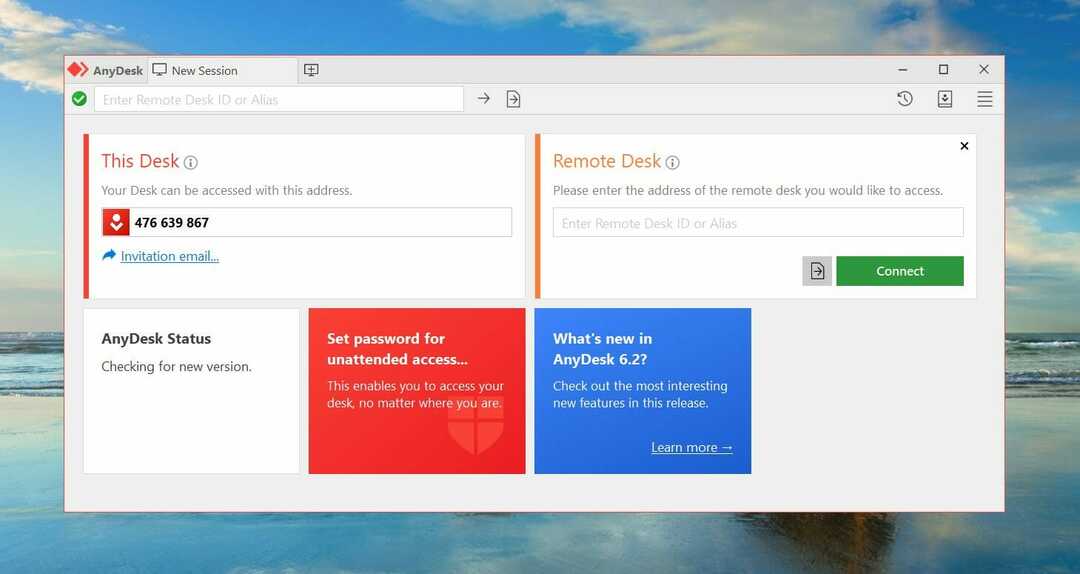
Si aún no puede solucionar el problema con Escritorio remoto en su PC, es posible que le interese una solución de terceros.
Hay muchas aplicaciones de terceros para un control remoto que son fáciles de usar y fáciles de usar.
Le recomendamos que utilice un software de control remoto profesional, ya que es muy fácil de usar para todos, ya sea que trabaje en TI. Apoyar y ayudar a clientes o empleados internos de todo el mundo a solucionar problemas técnicos, o si tiene una presentación mientras está fuera.
Con el software de control remoto de terceros, puede conectarse fácilmente a una computadora de forma remota, desde cualquier lugar: desde el otro extremo de la oficina o desde cualquier lugar del mundo.
⇒Obtenga AnyDesk
4. Quite sus credenciales del escritorio remoto
- prensa Tecla de Windows + S y entrar escritorio remoto. Haga clic en Conexión de escritorio remoto del menú.
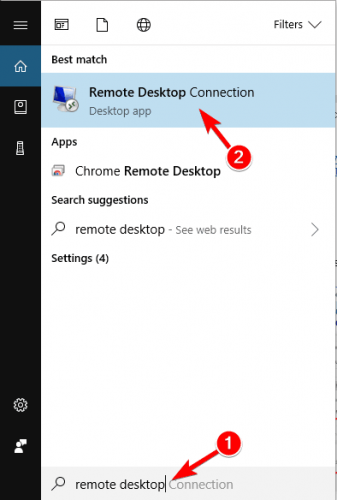
- Cuándo Conexión de escritorio remoto se abre la ventana, vaya a Avanzado pestaña y haga clic en Ajustes.
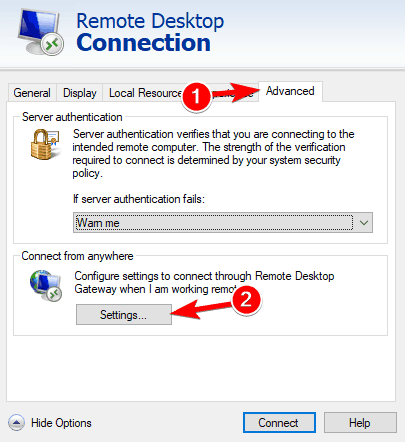
- Ahora haga clic en Eliminar credenciales.
Según los usuarios, a veces Remote Desktop no se conecta debido a problemas con sus credenciales. Sin embargo, puede solucionar ese problema simplemente eliminando las credenciales guardadas.
Después de eliminar sus credenciales, verifique si el problema persiste. Muchos usuarios informaron que esta solución les solucionó el problema, así que asegúrese de probarla.
5. Desactivar la escala personalizada
- Abre el Aplicación de configuración. Puede hacerlo simplemente presionando Tecla de Windows + I atajo.
- Una vez el Aplicación de configuración abre, ve a Sistema sección.
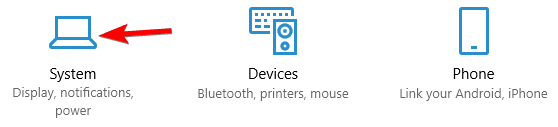
- Si la escala personalizada está activada, debería ver Se establece un factor de escala personalizado mensaje. Haga clic en Desactive la escala personalizada y cierre la sesión.
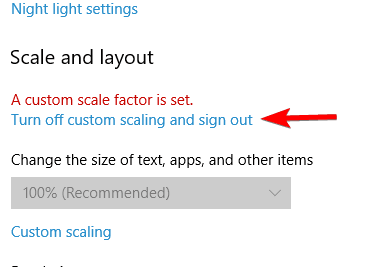
Si Remote Desktop no se conecta, el problema puede estar relacionado con el escalado personalizado. Muchos usuarios usan escalado personalizado en monitores más grandes, pero a veces esta función puede causar problemas con el Escritorio remoto.
Una vez que vuelva a iniciar sesión, la escala debe establecerse en el valor predeterminado y se resolverán todos los problemas con el Escritorio remoto. Muchos usuarios informaron que esta solución les funcionó, por lo que le recomendamos encarecidamente que la pruebe.
6. Cambiar la configuración del cortafuegos

- Ir Buscar, tipo cortafuegos y abrir Firewall de Windows Defender.
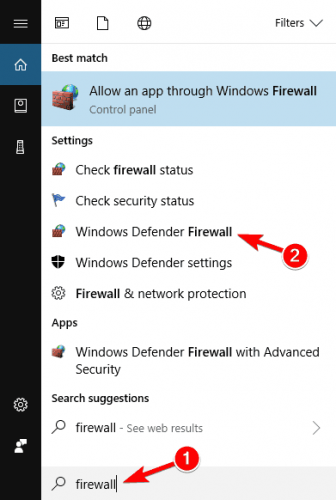
- Ir Permitir una aplicación o función a través del Firewall de Windows.
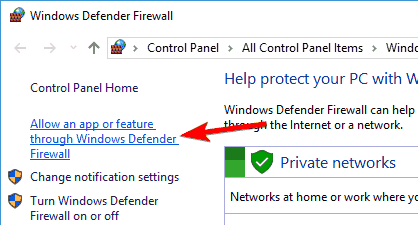
- Haga clic en Cambiar ajustes.
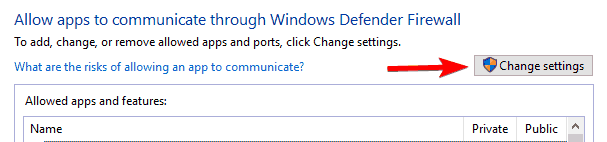
- Encontrar Escritorio remoto, compruébalo y haz clic en OK para guardar los cambios.
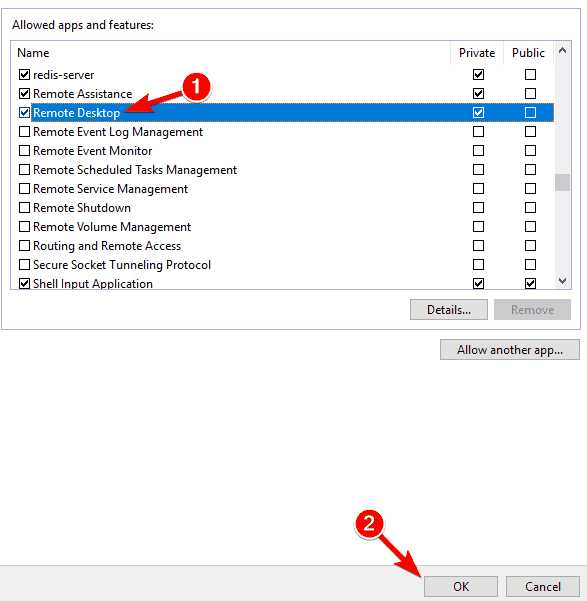
firewall de Windows también es una de las causas más comunes de problemas de Escritorio remoto. Si el Firewall bloquea el Escritorio remoto, no podrá conectarlo con otro dispositivo.
Ejecute un análisis del sistema para descubrir posibles errores

Descarga Restoro
Herramienta de reparación de PC

Hacer clic Iniciar escaneo para encontrar problemas de Windows.

Hacer clic Repara todo para solucionar problemas con tecnologías patentadas.
Ejecute un escaneo de PC con la herramienta de reparación Restoro para encontrar errores que causen problemas de seguridad y ralentizaciones. Una vez que se completa el escaneo, el proceso de reparación reemplazará los archivos dañados con archivos y componentes nuevos de Windows.
Ahora intente conectar sus computadoras a través de Escritorio remoto, y debería funcionar.
El Escritorio remoto no está habilitado en el Firewall de forma predeterminada, por lo que si está ejecutando el Escritorio remoto por primera vez, es imprescindible permitirlo a través del Firewall de Windows.
Además de su firewall, es importante verificar si su antivirus no está bloqueando la función de Escritorio remoto.
A veces, el antivirus puede interferir con su sistema e impedir que esta función funcione correctamente. En algunos casos, es posible que deba desinstalar su antivirus para solucionar este problema.
Si está buscando un nuevo antivirus que sea compatible con Escritorio remoto, le sugerimos que considere cambiar su software antivirus que funciona muy bien con Windows 10, por lo que no interfiere con otros procesos y aplicaciones, lo que crea problemas.
⇒Obtenga Bitdefender Total Security
7. Realice cambios en su registro
- prensa Tecla de Windows + R y entrar regedit. prensa Ingresar o haga clic en OK para comenzar Editor de registro.
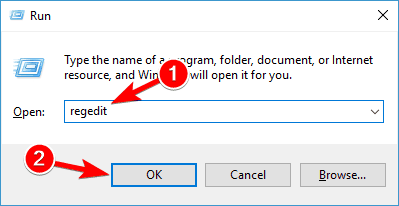
- En el panel izquierdo, navegue hasta
HKEY_CURRENT_USERSoftwareMicrosoftTerminal Server Clientclave. En el panel derecho, haga clic con el botón derecho en el espacio vacío y elija Nuevo> Valor DWORD (32 bits). Ingrese RDGClientTransport como el nombre del nuevo DWORD.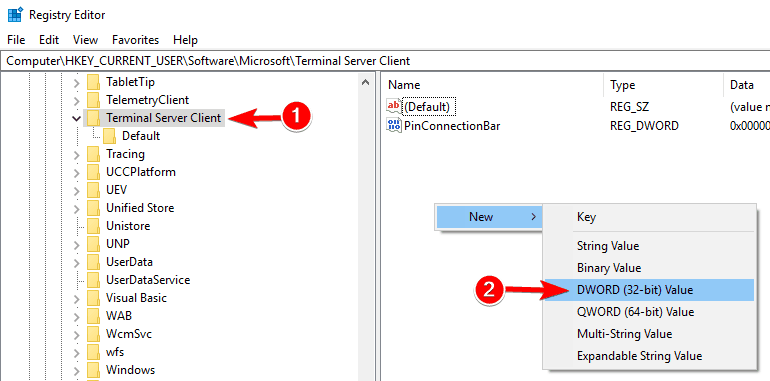
- Haga doble clic en RDGClientTransport DWORD recién creado para abrir sus propiedades. Colocar Datos de valor a 1 y haga clic en OK para guardar los cambios.
Según los usuarios, es posible que pueda solucionar este problema haciendo un pequeño cambio en su registro.
Después de realizar estos cambios, compruebe si el problema persiste. Esta podría ser una solución un poco avanzada, pero muchos usuarios informaron que les funcionó, por lo que es posible que desee probarla.
8. Agregue la dirección IP y el nombre del servidor al archivo de hosts
Varios usuarios informaron que no pudieron usar Escritorio remoto debido a su archivo de hosts.
Según ellos, para solucionar el problema, debe agregar manualmente la dirección IP y el nombre del servidor al archivo del host en su PC.
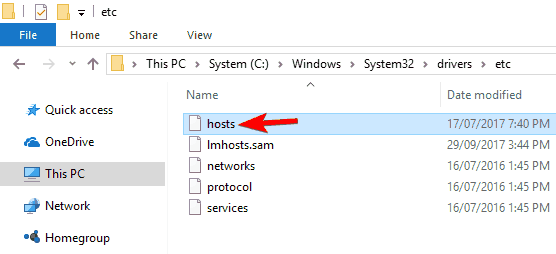
Para hacer eso, navegue a Este directorio y edite el archivo de hosts con Bloc.:
C: WindowsSystem32Driversetc
Tenga en cuenta que el archivo de hosts es un archivo del sistema, por lo que si desea modificarlo, necesitará privilegios administrativos.
Para obtener más información sobre cómo modificar su archivo de hosts y obtener privilegios administrativos, le recomendamos encarecidamente que consulte Acceso denegado al editar el archivo de hosts artículo.
Una vez que realice cambios en su archivo de hosts, el problema con el Escritorio remoto debería resolverse.
9. Compruebe si el puerto 3389 está habilitado

Si Remote Desktop no se conecta, el problema podría ser su firewall. Su firewall puede bloquear ciertos puertos para proteger su PC, pero a veces su firewall puede bloquear ciertos puertos por error.
Por ejemplo, puerto 3389 es utilizado por Escritorio remoto, y si su firewall está bloqueando este puerto, no podrá usar esta función en absoluto.
Si este puerto está habilitado, pero el problema persiste, intente deshabilitar y habilitar su firewall. A veces, un restablecimiento rápido del firewall puede solucionar el problema, por lo que es posible que desee intentarlo.
¿No puedes restablecer el cortafuegos? ¡Consulte esta guía completa sobre cómo hacerlo!
10. Cambie su conexión de pública a privada
- Haga clic en el icono de red en la esquina inferior derecha de tu Barra de tareas y haga clic en su conexión de red. En nuestro caso, el nombre de la conexión de red es La red, pero puede ser diferente en su PC.
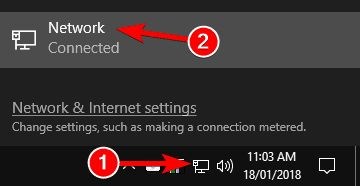
- Haga clic en el nombre de su conexión de red.
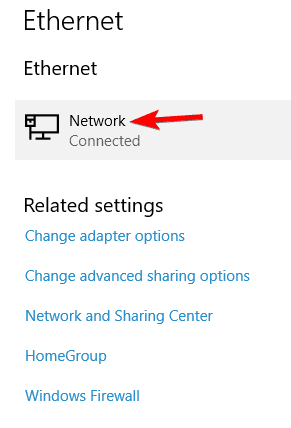
- Seleccione Privado como su perfil de red.
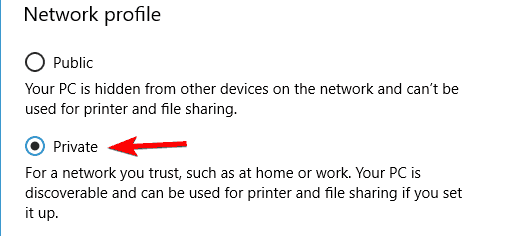
Para proteger su PC, las conexiones remotas están deshabilitadas si está utilizando una conexión pública. Después de hacer eso, el problema con el Escritorio remoto debería resolverse por completo.
Eso es todo, espero que al menos algunas de estas soluciones te hayan ayudado con problemas de conexión con Escritorio remoto en Windows 10.
Si tiene algún comentario o pregunta, acceda a la sección de comentarios a continuación e intentaremos ayudarlo más.
 ¿Sigues teniendo problemas?Arréglelos con esta herramienta:
¿Sigues teniendo problemas?Arréglelos con esta herramienta:
- Descargue esta herramienta de reparación de PC Excelente en TrustPilot.com (la descarga comienza en esta página).
- Hacer clic Iniciar escaneo para encontrar problemas de Windows que podrían estar causando problemas en la PC.
- Hacer clic Repara todo para solucionar problemas con tecnologías patentadas (Descuento exclusivo para nuestros lectores).
Restoro ha sido descargado por 0 lectores este mes.
Preguntas frecuentes
Abra la Conexión de escritorio remoto, escriba el nombre de la computadora a la que desea conectarse en el cuadro Computadora y luego haga clic en Conectar. Si se complica, lee nuestro guía completa sobre cómo usar la conexión a escritorio remoto.
Para habilitar el escritorio remoto, haga clic en Habilitar escritorio remoto en las opciones del sistema. Si no lo encuentra, lea nuestro guía perfecta sobre cómo habilitarlo en Windows 10.
El escritorio remoto es más seguro que algunas herramientas de administración. Sin embargo, cada vez que agrega acceso de administrador a un sistema, existen riesgos obvios. También puedes consultar nuestra lista con el mejor software de control remoto para Windows 10.